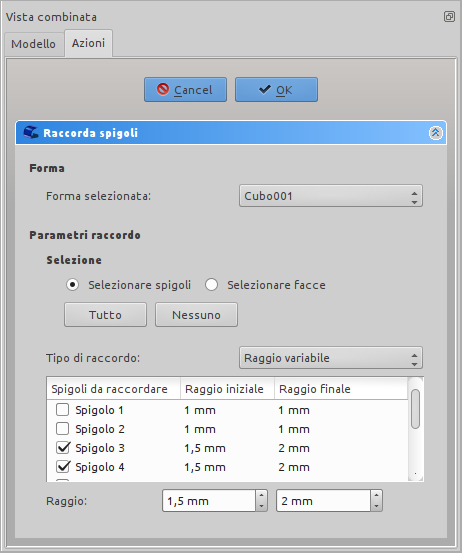Part Fillet/it: Difference between revisions
Renatorivo (talk | contribs) (Replaced content with "== Utilizzo ==") |
Renatorivo (talk | contribs) (Created page with "# Avviare lo strumento raccorda dell'ambiente Parte. Gli oggetti possono essere selezionati in precedenza. # Se la forma non è stata selezionata in precedenza, è possibile s...") |
||
| Line 10: | Line 10: | ||
== Utilizzo == |
== Utilizzo == |
||
# Avviare lo strumento raccorda dell'ambiente Parte. Gli oggetti possono essere selezionati in precedenza. |
|||
* Start the tool from the Part toolbar or from the menu. You can either select the object before or after starting the tool. |
|||
# Se la forma non è stata selezionata in precedenza, è possibile selezionarla nel menu della scheda Azioni. |
|||
* If the shape was not selected prior to starting the tool, select it in the Shape drop down list in the TaskPanel. |
|||
# Selezionare il tipo di raccordo, a raggio costante (di default), oppure a raggio variabile. |
|||
# Selezionare gli spigoli da raccordare, nella vista 3D, oppure nel pannello delle Azioni. |
|||
* Select the edges either in the 3D model view, or by ticking them in the edge list in TaskPanel. |
|||
# Stabilire il valore del raggio, poi |
|||
* Set the radius value. |
|||
# Confermare con il pulsante {{KEY/it|OK}}. |
|||
[[Image:Dialog-fillet_it.png]]{{clear}} |
[[Image:Dialog-fillet_it.png]]{{clear}} |
||
Revision as of 20:01, 10 May 2019
|
|
| Posizione nel menu |
|---|
| Parte → Raccorda... |
| Ambiente |
| Parte |
| Avvio veloce |
| Nessuno |
| Introdotto nella versione |
| - |
| Vedere anche |
| Smussa |
Descrizione
Questo strumento raccorda (arrotonda) i bordi selezionati di un oggetto. Una finestra di dialogo consente di scegliere gli oggetti e i bordi su cui lavorare.
Utilizzo
- Avviare lo strumento raccorda dell'ambiente Parte. Gli oggetti possono essere selezionati in precedenza.
- Se la forma non è stata selezionata in precedenza, è possibile selezionarla nel menu della scheda Azioni.
- Selezionare il tipo di raccordo, a raggio costante (di default), oppure a raggio variabile.
- Selezionare gli spigoli da raccordare, nella vista 3D, oppure nel pannello delle Azioni.
- Stabilire il valore del raggio, poi
- Confermare con il pulsante Template:KEY/it.
Differenze tra raccordo di Parte e raccordo di PartDesign
Vi è un altro strumento di raccordo in PartDesign. Si prega di notare che il loro funzionamento è molto diverso. Per le differenze vedere la pagina Raccordo di PartDesign.
Note sulla applicazione Raccorda di Parte
A volte l'operazione Raccorda non riesce nel tentativo di raccordare oggetti complessi. Una causa comune di questo può essere dovuta al fatto che la forma che viene raccordata non è geometricamente corretta. Questo può essere il risultato di linee, piani, ecc. in esubero che non vengono rimossi dopo le precedenti operazioni utilizzate per costruire la forma (ad esempio Taglia, Intersezione o Fusione). Per minimizzare i problemi si può:
- dove è possibile lasciare questa operazione per ultima, fino a quando la parte non è completamente generata. Questo riduce al minimo l'interazione dei raccordi con le successive operazioni booleane;
- Usare Part → Controlla Geometria per verificare la presenza di eventuali errori nella geometria della forma e correggerli;
- Usare Part → Affina forma per rimuovere eventuali artefatti introdotti da precedenti operazioni booleane prima dei raccordi (e in alcuni casi tra operazioni di raccordi in sequenza);
- Considerare di usare Modifica → Preferenze → PartDesign per abilitare il controllo e l'affinazione automatica del modello dopo le operazioni booleane e le operazioni basate su schizzi (se queste opzioni sono attive, le prestazioni possono risentirne).
- Primitives: Box, Cylinder, Sphere, Cone, Torus, Tube, Create primitives, Shape builder
- Creation and modification: Extrude, Revolve, Mirror, Fillet, Chamfer, Make face from wires, Ruled Surface, Loft, Sweep, Section, Cross sections, 3D Offset, 2D Offset, Thickness, Projection on surface, Attachment
- Boolean: Make compound, Explode Compound, Compound Filter, Boolean, Cut, Fuse, Common, Connect, Embed, Cutout, Boolean fragments, Slice apart, Slice, XOR
- Measure: Measure Linear, Measure Angular, Measure Refresh, Clear All, Toggle All, Toggle 3D, Toggle Delta
- Getting started
- Installation: Download, Windows, Linux, Mac, Additional components, Docker, AppImage, Ubuntu Snap
- Basics: About FreeCAD, Interface, Mouse navigation, Selection methods, Object name, Preferences, Workbenches, Document structure, Properties, Help FreeCAD, Donate
- Help: Tutorials, Video tutorials
- Workbenches: Std Base, Arch, Assembly, CAM, Draft, FEM, Inspection, Mesh, OpenSCAD, Part, PartDesign, Points, Reverse Engineering, Robot, Sketcher, Spreadsheet, Surface, TechDraw, Test Framework
- Hubs: User hub, Power users hub, Developer hub